u盘驱动 删除
是关于如何删除U盘驱动的详细内容:

通过设备管理器卸载(以Windows系统为例)
| 步骤 | 操作详情 | 注意事项 |
|---|---|---|
| 打开设备管理器 | 在桌面上右键点击“此电脑”(或“计算机”)图标,选择“管理”,在弹出的“计算机管理”窗口中,找到并点击左侧的“设备管理器”选项,也可以通过快捷键Win + X,然后选择“设备管理器”来快速打开。 | 确保操作的用户具有管理员权限,否则可能无法进行后续的卸载操作。 |
| 找到U盘设备 | 在设备管理器中,展开“通用串行总线控制器”选项,这里会显示与USB相关的各种设备,找到代表你U盘的设备,通常显示为“USB大容量存储设备”或其他类似名称,具体名称可能因U盘品牌和型号而异。 | 如果连接了多个USB设备,需要仔细辨别,避免误选其他重要设备。 |
| 卸载设备 | 右键点击找到的U盘设备,在弹出的菜单中选择“卸载设备”,随后会弹出一个确认对话框,勾选“删除此设备的驱动程序软件”(如果有此选项),然后点击“卸载”。 | 卸载过程中不要中断操作,等待系统完成卸载过程,卸载后,U盘将无法被系统识别,直到重新插入或重新安装驱动。 |
通过控制面板卸载(部分情况适用)
| 步骤 | 操作详情 | 注意事项 |
|---|---|---|
| 打开控制面板 | 点击开始菜单,输入“控制面板”并回车,打开控制面板。 | 不同版本的Windows系统,控制面板的布局和选项可能会有所不同。 |
| 查找程序和功能 | 在控制面板中,找到并点击“程序和功能”(或“卸载程序”)选项。 | 有些系统的“程序和功能”可能位于“所有控制面板项”下,需要进一步查找。 |
| 卸载相关驱动 | 在“程序和功能”列表中,查找与U盘相关的驱动程序条目,这里显示的是已安装的程序和驱动程序,可能需要仔细查找才能找到U盘驱动相关的项目,找到后,双击该条目或选中后点击上方的“卸载”按钮,按照提示完成卸载过程。 | 如果不确定某个程序是否与U盘驱动相关,不要轻易卸载,以免影响系统的正常运行。 |
特殊情况处理
(一)量产过的U盘
如果是经过量产的U盘,要删除其特定的驱动可能会比较复杂,一般需要使用对应的量产工具来进行操作,要确定U盘芯片的主控型号,然后在网上下载相应的量产工具,通过量产工具,可以对U盘的配置信息进行修改,包括删除特定的驱动配置等,但这个过程有一定风险,如果操作不当,可能会导致U盘无法正常使用,甚至损坏U盘。
(二)驱动残留问题
即使按照正常流程卸载了U盘驱动,系统中可能仍然会残留一些驱动文件或注册表项,这些残留可能会影响后续U盘的正常使用或系统的稳定,可以使用一些系统清理工具,如CCleaner等,来扫描并清理系统中的无效注册表项和垃圾文件,但要注意在使用这类工具时,要谨慎选择清理项目,避免误删重要系统文件。
FAQs
问题1:卸载U盘驱动后,U盘还能正常使用吗?

答:一般情况下,卸载U盘驱动后,U盘将无法被系统识别和使用,除非重新插入U盘,系统会自动尝试重新安装默认驱动程序,或者你手动安装合适的驱动程序,U盘才能恢复正常使用。
问题2:删除U盘驱动会不会影响电脑上其他USB设备的使用?
答:如果只是删除特定U盘的驱动程序,通常不会影响其他USB设备的正常使用,因为每个USB设备都有其独立的驱动程序,但如果在操作过程中误删了系统关键的USB驱动文件,可能会导致其他USB设备无法正常工作。

版权声明:本文由 芯智百科 发布,如需转载请注明出处。




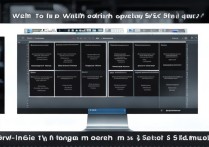


 冀ICP备2021017634号-12
冀ICP备2021017634号-12
 冀公网安备13062802000114号
冀公网安备13062802000114号